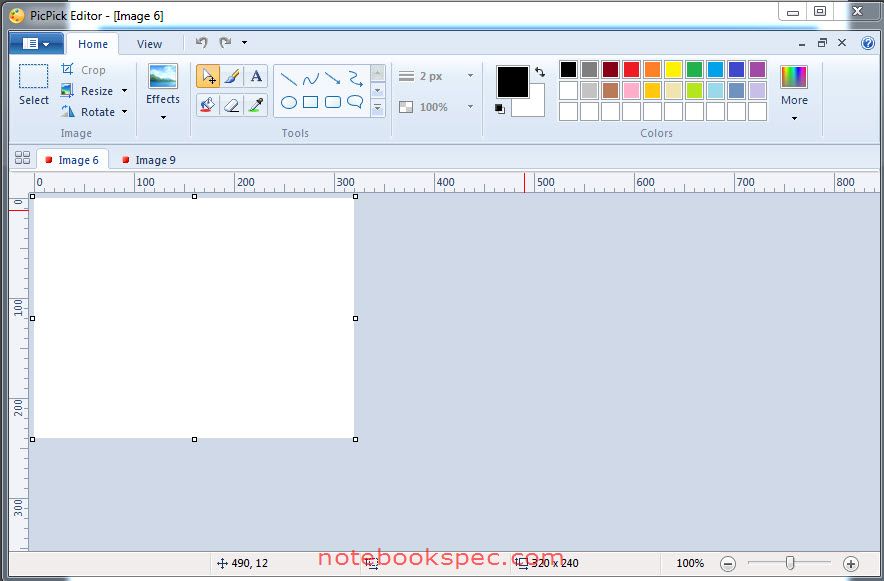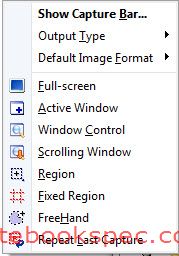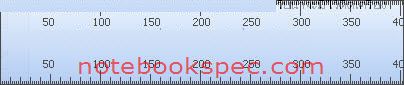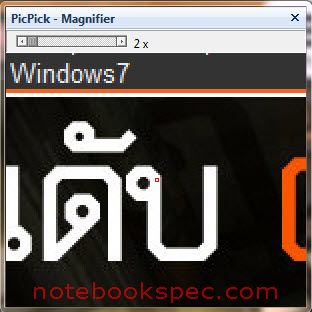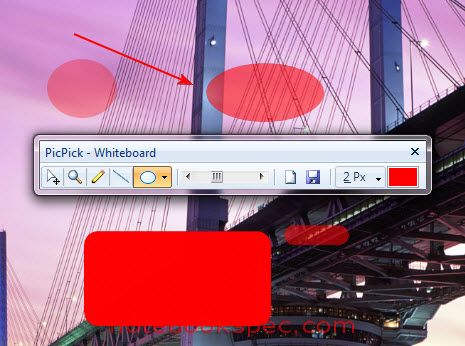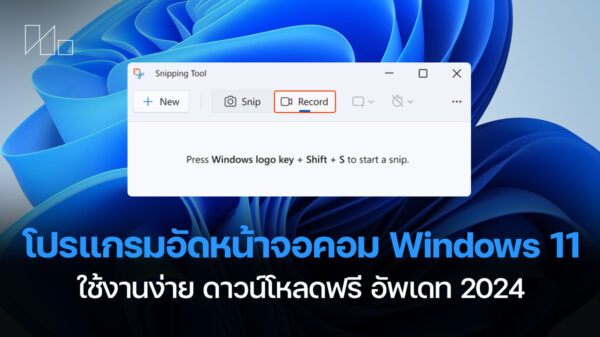PicPick เป็นโปรแกรมแต่งรูปอย่างง่ายที่มีขนาดเล็กกระทัดรัด โปรแกรมออกแบบมาเพื่อให้ผู้ใช้งานทั่วไปสามารถใช้ตกแต่งภาพได้อย่างรวดเร็ว โปรแกรมมีเครื่องมือการใช้งานพื้นฐานไว้อย่างครบถ้วน นอกจากนั้นหน้าตาโปรแกรมยังมีการออกแบบให้คล้ายกับโปรแกรม Microsoft Office ล่าสุด ซึ่งก็ทำให้ผู้ใช้งานที่เคยใช้มาก่อน สามารถเข้าใจการทำงานได้ไม่ยาก ?
โปรแกรมยังมีความสามารถ Screen Capture ได้โดยครอบคลุมทั้งการ Capture ทั้งจอภาพ Desktop หรือเลือก Capture จอภาพที่ต้องการ เลือกเฉพาะพื้นที่ รวมทั้งการ Capture จอภาพที่ยาวมากอย่างหน้าเว็บด้วยความสามารถ Scrolling Window รวมถึงการ Capture Mouse & Cursor เมื่อ Capture ภาพแล้วก็ยังสามารถตกแต่งได้ด้วย Image Editor ที่มีเครื่องมือใส่ข้อความ ใส่วัตถุกราฟิก เช่น กรอบสี่เหลี่ยม วงกลม วงรี เส้น ลูกศร และอื่นๆ
นอกจากความสามารถ Screen capture และ Image Editor แล้ว PicPick ยังมีเครื่องมือตรวจค่าสี (Color Picker & Color Palette) เหมาะสำหรับผู้พัฒนาเว็บที่ต้องการตรวจสอบค่าสีรหัสฐาน16 เครื่องมือซูมจอภาพ (Magnifier) เครื่องมือตรวจสอบพิกัด (Screen Pixel Ruler) ไม้บรรทัดวัดมุม (Screen Protractor) ?และเครื่องมือวาดภาพบนจอภาพ (Whiteboard) ซึ่งก็เหมาะกับการใช้งานทั่วไป สำหรับผู้ที่ต้องการโปรแกรมแต่งรูปอย่างง่าย ที่ไม่ต้องมีฟังก์ชั่นอะไรยุ่งยากมาก และที่สำคัญคือเป็นของฟรี
Image Editor
- ใช้งานง่ายมีเมนูสั่งงานแบบ Ribbon ของ Window 7?
- มีฟีเจอร์ การวาดภาพมาตรฐาน รูปร่างลูกศรเส้น, ข้อความ, และอื่น ๆ ทั้งนี้ยังมีลูกเล่น Blur, Sharpen, Hue, Contrast, Brightness, Color balance, Pixelate, Rotate, Flip, Frame effect และอื่นๆ
?
Screen Capture
- มีระบบ Auto Scroll Capture ในกรณีที่ต้องการ Capture ภาพที่มีความยาวเกินหน้าจอ เช่น หน้าเว็บ
- รองรับการใช้ 2 มอนิเจอร์ และ Sound effect
- ภาพที่ Capture สามารถส่งตรงเป็นไฟล์ ไปยัง Printer ,โปรแกรมในชุด Microsoft Office
- รองรับการแชร์ไฟล์ทาง FTP, Web, E-Mail, Facebook และ Twitter
?
Color Picker and Color Palette
- รองรับค่าสีรหัสฐาน16 (RGB, HTML, C++, Delphi)
- รองรับการแปลงไฟล์ Photoshop RGB/HSV
?
Screen Pixel Ruler
- ทำงานได้ทั้งแนวนอนและแนวตั้ง
- รองรับหน่วยวัดเป็น Pixels, Inches, Centimeters
- ตั้งค่า DPI 72, 96, 120, 300 ได้
- ไล่ระดับสีได้
?
Screen Magnifier
- ซูมภาพได้ 2X ถึง 10X
- หน้าต่างซูมจะอยู่บนหน้าจอหลัก (Stay on Top) ,แสดงผลที่ Smooth
?
Screen Protractor
- ช่วยให้คุณค้นหามุมบนหน้าจอ, เลือกจุดศูนย์กลาง, ซึ่งนำไปความสามารถนี้ไปใช้ในงานการถ่ายภาพงานทางคณิตศาสตร์และงานด้านกราฟิก
Screen Crosshair
- ใช้ในการจัดตำแหน่งของ Objects ต่างๆ ในภาพกราฟิกหรือโปรแกรมประเภทการออกแบบ
- ใช้ในการคำนวณพิกัดบนหน้าจอ
Whiteboard
- ใช้ในการ Presentation หรือ วาดภาพ กรอบสี่เหลี่ยม วงกลม วงรี เส้น ลูกศร บนหน้าจอ
เป็นอย่างไรบ้าง…ตามที่กล่าวมาทั้งหมดเป็นโปรแกรมที่แจกฟรีนะครับ แต่คุณภาพไม่ได้แพ้โปรแกรมที่เสียเงินเลย ท่านผู้อ่านท่านใดสนใจสามารถจะทดลองใช้ก็ไปดาวน์โหลดได้ตามนี้ครับ http://www.picpick.org/download